Stable Diffusion WebUI用户界面指南
在当今数字化时代,人工智能的应用已经深入到我们生活的方方面面,其中,AI图像生成技术更是受到了广大用户的热烈追捧。
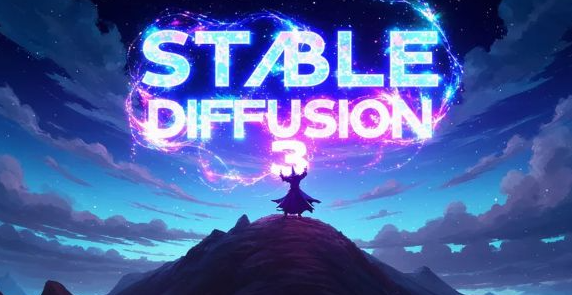
而经过汉化处理后,Stable Diffusion的WebUI界面变得清晰易懂。其整个界面主要由五个部分构成:
1.菜单栏:随着功能的增加,菜单栏的选项也越来越丰富。用户可以通过菜单栏来选择文生图、图生图、附加功能(如图片无损放大)、模型合并、以及训练自己的模型等功能。

2.提示词输入区:在此区域,用户可以输入正向提示词和反向提示词。相关的输入词建议可以参考http://civitai.com。
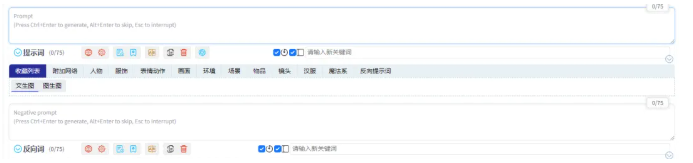
3.参数设置区:用户可以在此区域选择和调整各种参数。不同的参数设置会导致生成的图片有显著的差异。具体的参数设置方式可以参考下面的功能介绍。
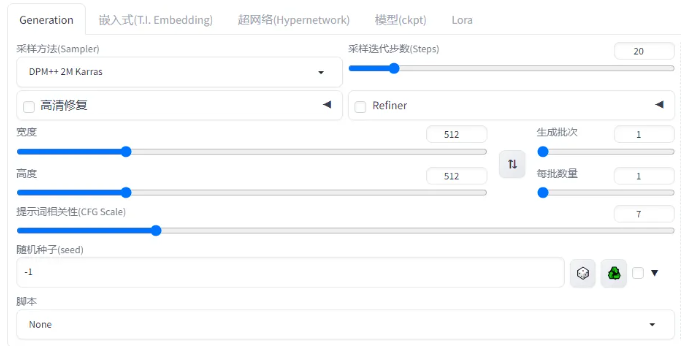
4.图片生成按钮区:在完成提示词和参数设置后,用户可以点击生成按钮来生成图片。关于如何选择自己上传的Lora模型,用户只需点击生成按钮下方的"Show Extra Networks"按钮,然后就可以在弹出的列表中选择所需的模型,包括Lora模型。
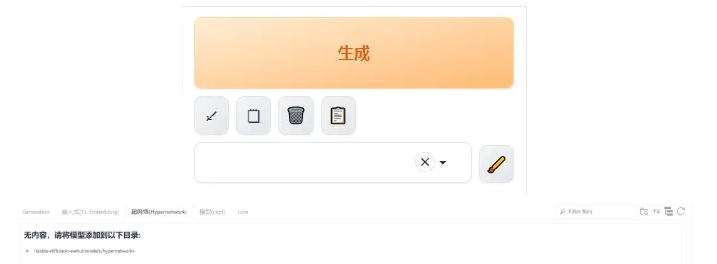
5.生成图片展示区:生成的图片将会在此区域展示。该区域下方还有一些功能键,用户可以根据生成的图片进行进一步的图生图、局部生图,或进行无损放大等操作。
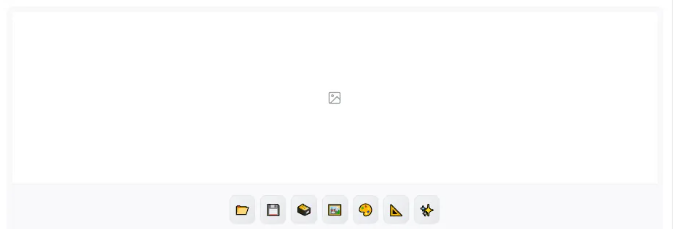
毫无疑问,Stable Diffusion不仅提供了强大的功能,还通过直观易用的界面设计,让用户能够轻松上手。无论是专业的图像设计师,还是对图像生成技术感兴趣的普通用户,都能从中找到满足自己需求的操作选项。
@版权声明:部分内容从网络收集整理,如有侵权,请联系删除!






 川公网安备 123456789号
川公网安备 123456789号